微信小程序如何卸载?删除小程序步骤介绍
ET资源温馨提示:   现在微信中热门的小程序十分丰富,于是我们的程序库也就变得越来越多了,那么当我们不想用的时候,我们
现在微信中热门的小程序十分丰富,于是我们的程序库也就变得越来越多了,那么当我们不想用的时候,我们该怎么卸载掉这些小程序呢?下面就让我们一起来看看微信小程序的卸载方法吧。
微信里的小程序怎么删除?

1、先点击打开手机微信客户端,步骤截图如下所示:
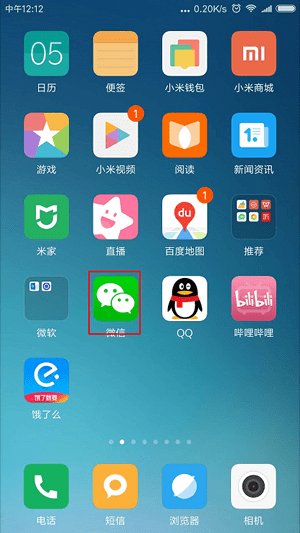
2、界面最底部的【发现】按钮,步骤截图如下所示:
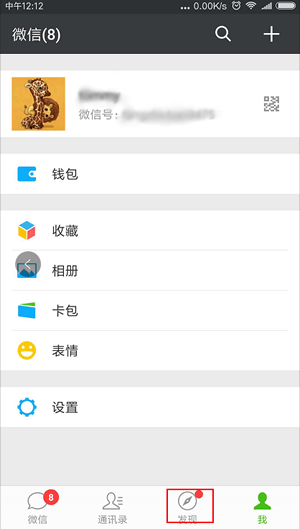
3、点击最下面的【小程序】,进入小程序界面,步骤截图如下所示:

4、可以看到小编使用过的小程序列表,步骤截图如下所示:
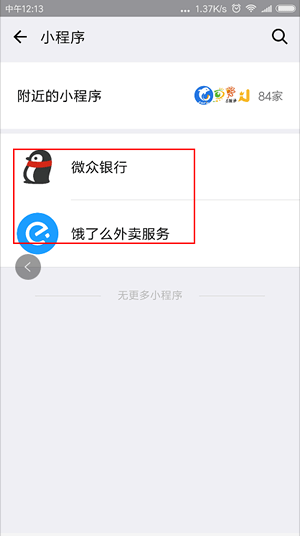
5、的手机是Android系统,小编这里以删除“微众银行”为例,长按“ 微众银行”小程序,出现【删除】时,点击【 删除】,如果是iOS系统,左划小程序 会出现【删除】按钮,步骤截图如下所示:
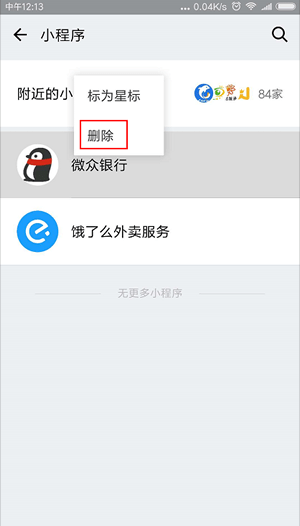

微信小程序如何卸载?删除小程序步骤介绍标题图片
本信息由 会员:虎哥 整理发布。
本站声明:
1:本站不存储任何资源文件,敬请周知!本站所有资源仅供技术人员研究学习使用,如需商业使用请直接联系版权方获取授权!
2:本站信息若非特殊注明均为会员搜集发布,本站不对资源提供任何技术支持,请自行研究学习。
3:本站客服仅对站点使用提供咨询解答,不涉及任何资源内容信息。
4:本站不销售任何资源,我们仅提供技术交流分享服务。
5:如果此资源信息对你的权益造成困扰,请直接点击标题下的《投诉/版权异议》提交您的有效证明信息,我们会及时处理相关信息并且通知相关会员。
et资源
et资源 » 微信小程序如何卸载?删除小程序步骤介绍
标签:
本站声明:
1:本站不存储任何资源文件,敬请周知!本站所有资源仅供技术人员研究学习使用,如需商业使用请直接联系版权方获取授权!
2:本站信息若非特殊注明均为会员搜集发布,本站不对资源提供任何技术支持,请自行研究学习。
3:本站客服仅对站点使用提供咨询解答,不涉及任何资源内容信息。
4:本站不销售任何资源,我们仅提供技术交流分享服务。
5:如果此资源信息对你的权益造成困扰,请直接点击标题下的《投诉/版权异议》提交您的有效证明信息,我们会及时处理相关信息并且通知相关会员。
et资源
et资源 » 微信小程序如何卸载?删除小程序步骤介绍
标签:



这个比较可靠 看一下
zqyku评论Re:微信小程序如何卸载?删除小程序步骤介绍
找遍全网 感觉这个比较靠谱
xixfr评论Re:微信小程序如何卸载?删除小程序步骤介绍